Unity对项目性能优化的实现
Posted
tags:
篇首语:本文由小常识网(cha138.com)小编为大家整理,主要介绍了Unity对项目性能优化的实现相关的知识,希望对你有一定的参考价值。
参考技术A 简化模型最小化模型网格中的顶点和面的数量,避免复杂的网格。
使用纹理贴图代替复杂的网格
考虑用法线贴图对比高度贴图。法线贴图适用于伪造模型表面凸起和凹陷光照的简单纹理贴图。
高度贴图使用一张纹理图片来制作一种非常传统的3D表面几何图形。高度贴图比法线贴图优越是因为它们不仅定义了表面凸起和凹陷,而且提供了平行视差。作为一个着色器,它们的计算开销很大,只是没有网格的开销那么大。
限制需要绘制的对象
遮挡剔除(occlusion culling),在摄像机看不见对象时禁用对它们的渲染,因为它们被其他对象遮挡了。
Global Fog(迷雾限制),减少场景中细节渲染,其基于距离,比迷雾限制更远的对象将不会被绘制。
对细节分级或LOD分组,近处的物体用细节模型渲染,远处的模型则用简化的模型渲染,是一种简化几何对象的好方法。
光照和阴影的性能
节约使用实时光影,当某个对象投射阴影时会生成一个阴影贴图,它会被用于渲染其他可能接受阴影的对象。阴影有很高的渲染开销而且通常需要高端的GPU硬件。
其他技术如灯光探测器(实时或烘焙)和着色器的选择。
优化脚本
Update()回调函数每一帧都会被调用。移除不用的更新,使用一个状态变量和if语句在它们不需要时停止计算。内存管理,数学与物理。
批量处理
Unity是将不同的网格归类到一个单独的批处理中,这个批处理会被立即放进图形硬件。这比单独发送网格快很多。网格实际上先被编译进一个OpenGL顶点缓存对象或一个VBO,这是渲染流水线的低层细节。
每一个批处理调用一次绘制,在一个场景中减少调用绘制次数的比减少顶点或三角形的实际数量的效果更有意义。
共有两种类型的批处理——静态批处理和动态批处理
首先,确认在Player Settings中启用Static Batching和Dynamic Batching。
对于静态批处理,简单地通过在Unity的Inspector中为场景内的每个对象勾选Static复选框以标记对象为静态。把一个对象标记为静态是告诉它将永远不能移动,动画或缩放。Unity将自动把这些共享相同材质网格放在一起形成一个大网格。
共享相同材质的网格,所有这样的网格在一个批处理中必须有相同的材质设置——相同的纹理,着色器,着色参数及材质的指针对象。
对于动态批处理,那些没有标记为Static的对象,Unity将尝试把它们放进批处理,即使它会是一个更慢的过程,因为它需要考虑逐帧动画(CPU开销)。共享材质的需求依然存在,当然还有其他的限制,比如顶点个数(小于300个顶点)和统一的Transform Scale规则。只有Mesh Renderers和Particle Systems使用批处理,这意味着蒙皮网格,衣服,尾迹渲染以及其他一些类型的渲染组件并没有使用批处理。
多通道像素填充
多通道像素填充就是某些高级渲染器的工作方式。光照和材质效果,比如多光照,动态阴影及透明度(Trransparent和Fade Render模式)都是以这种方式实现的。
针对项目,可以选择优化并避免通道像素填充在一起,或者理解清楚什么样的场景需要高性能,什么样的场景需要高保真,需要仔细的策划这个场景。
使用Light Probes以很低的成本模拟动态对象的动态光照。
在Quality Settings中把同时发生的光照的全部数量设置为1。
其他渲染技巧
创建2048分辨率的纹理并导入到默认的1024的设置,这样可以加速渲染。
针对无阴影使用高质量的设置渲染到android时,需要切换目标平台到PC,使用高分辨率烘焙光照并开启硬阴影和软阴影,再切换回Android。
针对低级设备的优化或将程序分为高低版本。
Unity内置的性能评估工具——Stats窗格和Profiler窗格
Game面板中可开启Stats窗格
CPU:获取到当前占用CPU进行计算的时间绝对值,或时间点,如果Unity主进程处于挂断或休眠状态时,CPU time将会保持不变。
Batches:即Batched Draw Calls,是Unity内置的Draw Call Batching技术。
什么叫做“Draw call”,CPU每次通知GPU发出一个 glDrawElements (OpenGl中的图元渲染函数)或者 DrawIndexedPrimitive (DirectX中的顶点绘制方法)的过程称为一次Draw call,一般来说,引擎每对一个物体进行一次DrawCall,就会产生一个Batch,这个Batch里包含着该物体所有的网格和顶点数据,当渲染另一个相同的物体时,引擎会直接调用Batch里的信息,将相关顶点数据直接送到GPU,从而让渲染过程更加高效,即Batching技术是将所有材质相近的物体进行合并渲染。
Tris:摄像机视野(field of view)内渲染的三角面总数量
Verts:摄像机视野(field of view)内渲染的顶点总数
Screen:当前Game屏幕的分辨率大小,5.8M表示总的内存使用数值
SetPass calls:描述渲染性能开销
Shadow casters:表示场景中有多少个可以投射阴影的物体,一般这些物体都作为场景中的光源。
visible skinned meshed:渲染皮肤网格的数量
Animations:正在播放动画的数量
Network:网络情况
Unity中的Profiler选项是一个性能探测工具,可以报告游戏中的哥哥区域花费的时长,包括渲染和脚本。它记录游戏中随着时间的统计数据并以时间线图表展现出来。点击可以逐帧查看细节
Unity3D 官方移动游戏优化指南6.项目配置
有一些项目设置会影响移动端性能。
降低或禁用Accelerometer Frequency
Unity 每秒对移动端的加速度计进行几次池操作。如果在应用程序中不会使用,请将其禁用,或者降低其频率,从而提升性能。
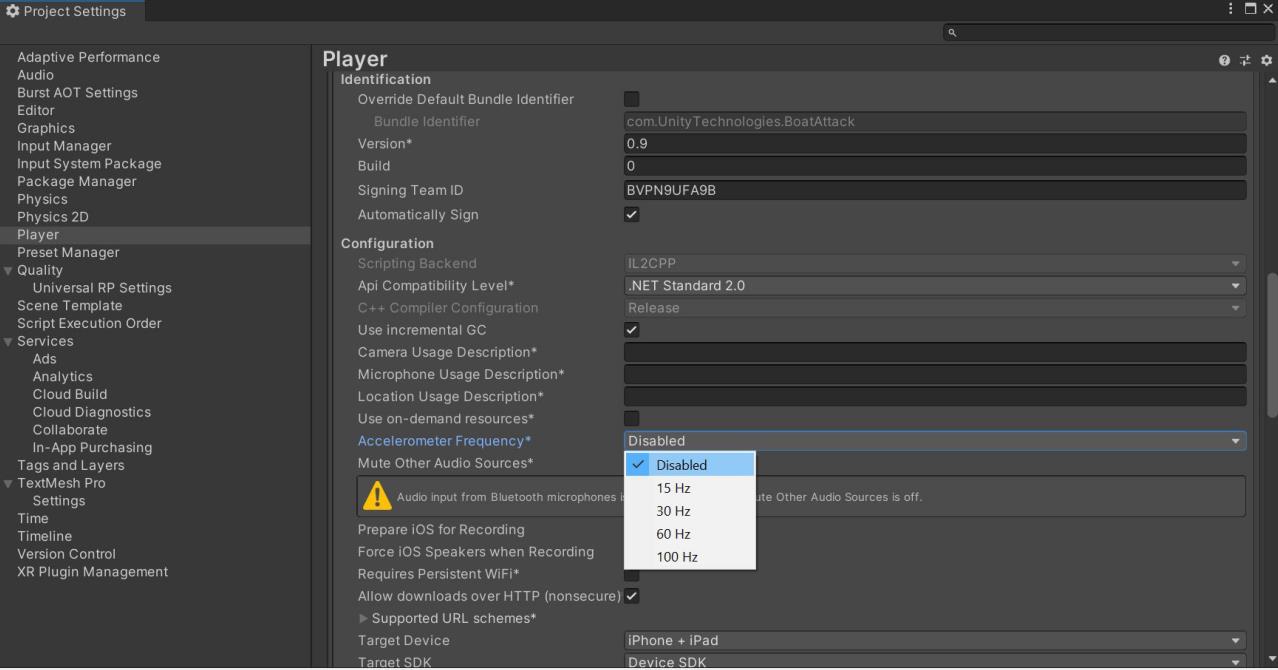
如果在移动游戏中不会使用 Accelerometer Frequency,请务必将其禁用。
禁用不必要的 Player 或Quality 设置
在 Player 设置中,对不支持的平台禁用 Auto Graphics API,以便防止生成过多着色器变体。如果应用程序不支持,对较旧的 CPU 禁用 Target Architectures。
在 Quality 设置中,禁用不需要的质量级别。
禁用不必要的物理设置
如果游戏不使用物理设置,请取消选中 Auto Simulation 和 Auto Sync Transforms。否则它们会降低应用程序运行速度,却并无任何可见的好处。
选择正确的帧率
移动端项目必须在帧率和电池续航时间以及热节流之间获得平衡。不需要将设备限值推向 60 fps,可以折衷以 30 fps 运行。Unity 默认移动端为 30 fps。
您也可以通过 Application.targetFrameRate 在运行时动态调整帧率。例如,您甚至可以将缓慢或相对静止的场景降至 30 fps 以下,而将玩游戏时的 fps 设置保留为较高值。
避免使用过多层级
拆分层级!在层级视图中如果游戏对象不需要嵌套,请简化父子化。较少的层级关系将受益于多线程刷新场景中的变换 (Transform)。复杂层级关系会发生不必要的变换 (Transform) 计算以及更多垃圾收集开销。
请参阅优化层级关系和此 Unite 报告了解变换 (Transform) 的最佳实践。
变换一次,而非两次
另外,移动变换 (Transform) 时,使用 Transform.SetPositionAndRotation 可以一次就同时更新位置和旋转。这样可以避免两次修改变换(Transform)的开销。
如果需要在运行时初始化游戏对象,一项简单的优化是在初始化过程中父子化和重新定位 :
GameObject.Instantiate(prefab, parent);
GameObject.Instantiate(prefab, parent, position, rotation);有关 Object.Instantiate 的更多详细信息,请参阅脚本 API。
假设Vsync 已启用
移动平台不渲染半帧。即使在编辑器中禁用 Vsync (Project Settings > Quality), Vsync 在硬件级别也处于启用状态。如果 GPU 无法足够快地刷新,将保持当前帧,从而有效降低每秒帧数。
以上是关于Unity对项目性能优化的实现的主要内容,如果未能解决你的问题,请参考以下文章